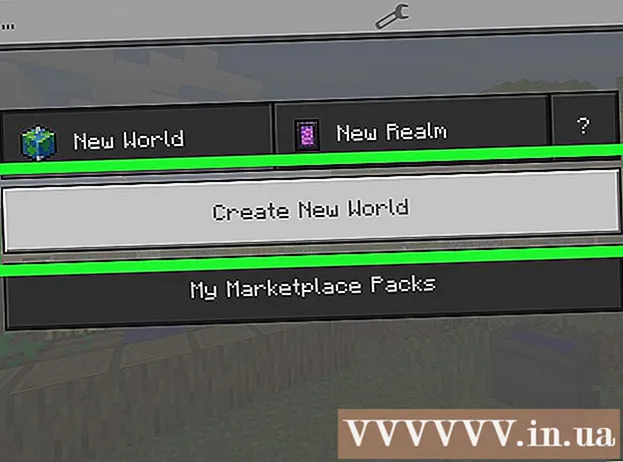ผู้เขียน:
Joan Hall
วันที่สร้าง:
6 กุมภาพันธ์ 2021
วันที่อัปเดต:
1 กรกฎาคม 2024
![Tip Illustrator No.1 การ Crop ภาพ [Thai]](https://i.ytimg.com/vi/EH3v1I4STvM/hqdefault.jpg)
เนื้อหา
บทความนี้จะแสดงวิธีการครอบตัดรูปภาพใน Adobe Illustrator
ขั้นตอน
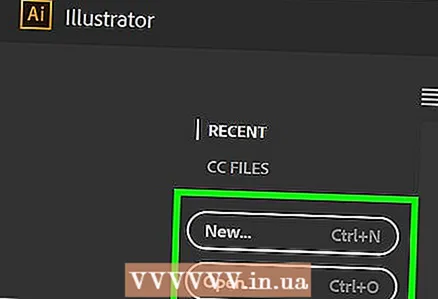 1 เปิดหรือสร้างไฟล์ใน Adobe Illustrator ในการดำเนินการนี้ ให้คลิกที่ไอคอนสีเหลืองน้ำตาลที่มีตัวอักษร "Ai" จากนั้นคลิก "ไฟล์" ในแถบเมนูที่มุมซ้ายบนของหน้าจอ ตอนนี้ทำอย่างใดอย่างหนึ่งต่อไปนี้:
1 เปิดหรือสร้างไฟล์ใน Adobe Illustrator ในการดำเนินการนี้ ให้คลิกที่ไอคอนสีเหลืองน้ำตาลที่มีตัวอักษร "Ai" จากนั้นคลิก "ไฟล์" ในแถบเมนูที่มุมซ้ายบนของหน้าจอ ตอนนี้ทำอย่างใดอย่างหนึ่งต่อไปนี้: - คลิก "สร้าง" เพื่อสร้างไฟล์ใหม่
- คลิก "เปิด" เพื่อเปิดไฟล์ที่มีอยู่
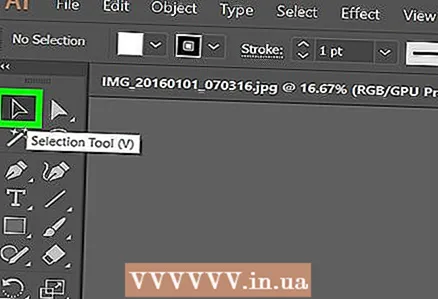 2 คลิกที่เครื่องมือการเลือก ไอคอนของเครื่องมือนี้ดูเหมือนลูกศรสีดำและอยู่ที่ด้านบนของแถบเครื่องมือ
2 คลิกที่เครื่องมือการเลือก ไอคอนของเครื่องมือนี้ดูเหมือนลูกศรสีดำและอยู่ที่ด้านบนของแถบเครื่องมือ  3 คลิกที่ภาพที่คุณต้องการครอบตัด
3 คลิกที่ภาพที่คุณต้องการครอบตัด- ในการเพิ่มรูปภาพใหม่ในเอกสารของคุณ ให้เลือก ไฟล์ > วาง เลือกรูปภาพที่คุณต้องการครอบตัด แล้วคลิก วาง
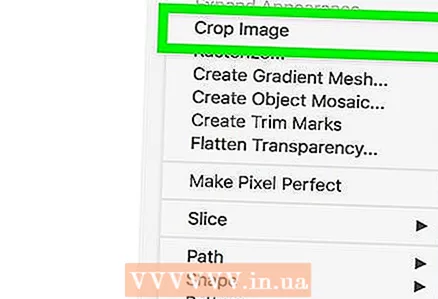 4 คลิกที่ ครอบตัดรูปภาพ ที่ส่วนบนขวาของหน้าต่าง
4 คลิกที่ ครอบตัดรูปภาพ ที่ส่วนบนขวาของหน้าต่าง- หากคำเตือนเกี่ยวกับรูปภาพที่เชื่อมโยงปรากฏขึ้น ให้คลิกตกลง
 5 คลิกและลากมุมของกล่องตัด ทำเช่นนี้จนกว่าพื้นที่ของภาพที่คุณต้องการเก็บไว้จะอยู่ภายในกรอบสี่เหลี่ยม
5 คลิกและลากมุมของกล่องตัด ทำเช่นนี้จนกว่าพื้นที่ของภาพที่คุณต้องการเก็บไว้จะอยู่ภายในกรอบสี่เหลี่ยม 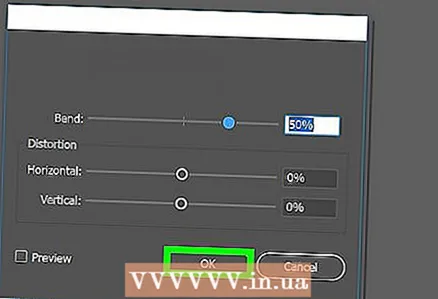 6 คลิกที่ นำมาใช้ บนแผงควบคุมที่ด้านบนของหน้าจอ รูปภาพจะถูกครอบตัดตามพารามิเตอร์ที่ระบุ
6 คลิกที่ นำมาใช้ บนแผงควบคุมที่ด้านบนของหน้าจอ รูปภาพจะถูกครอบตัดตามพารามิเตอร์ที่ระบุ